Một trong những tính năng đáng chú ý trong iOS 18 là màu sắc biểu tượng ứng dụng có thể tùy chỉnh để hiển thị ở chế độ sáng và tối riêng biệt, thậm chí người dùng có thể buộc tất cả các biểu tượng ứng dụng của mình sử dụng tông màu tùy chỉnh. Vậy làm thế nào để khai thác tính năng này, hãy cùng tìm hiểu hướng dẫn dưới đây.
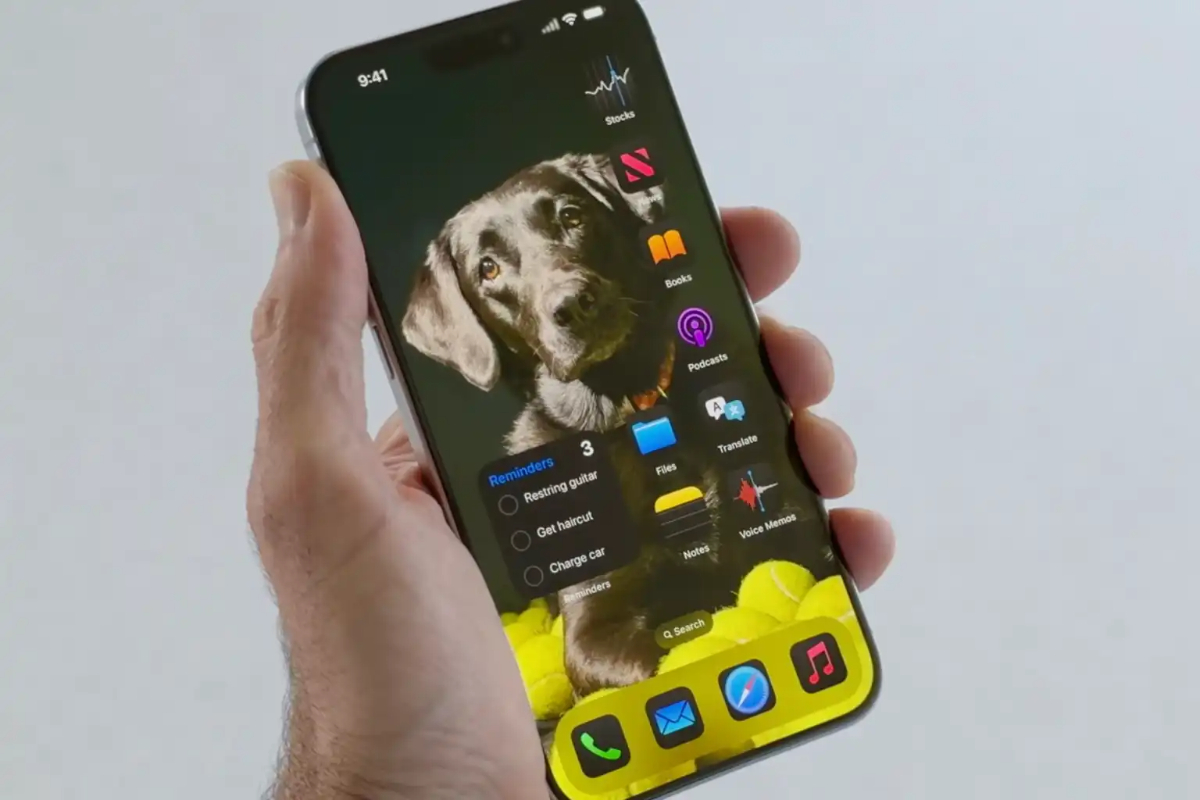
iOS 18 mang đến khả năng tùy biến hấp dẫn hơn
APPLE
Để thay đổi giao diện của biểu tượng, hãy bắt đầu bằng cách nhấn và giữ trên màn hình chính ở khu vực không có biểu tượng ứng dụng trong vài giây. Ứng dụng sẽ lắc lư và hiển thị nút xóa (-) ở góc trên bên trái của mỗi biểu tượng. Đây là chế độ chỉnh sửa màn hình chính, nơi người dùng có thể dễ dàng di chuyển hoặc xóa các biểu tượng ứng dụng và tiện ích.
Nhấn vào nút Edit ở phía trên bên trái, một menu bật lên sẽ hiển thị Add Widget và Customize. Lúc này hãy chọn Customize. Ở cuối màn hình, người dùng sẽ thấy các điều khiển ứng dụng và tiện ích, nơi họ có thể thay đổi giữa các biểu tượng nhỏ hoặc lớn (không có nhãn) và chọn cách chúng hiển thị.

Các lựa chọn màu ứng dụng mà người dùng có thể chọn trong iOS 18
APPLE
- Automatic: Chuyển đổi giữa chế độ Light và Dark để phù hợp với bất kỳ chế độ nào mà iPhone đang sử dụng, điều này rất hữu ích cho những người có iPhone được đặt ở chế độ tối vào lúc mặt trời lặn.
- Dark: Luôn buộc các biểu tượng ở chế độ tối.
- Light: Luôn buộc các biểu tượng chế độ ánh sáng.
- Tinted: Chọn một tông màu tùy chỉnh để ghi đè màu của tất cả các ứng dụng và tiện ích. Điều này không cần sự hỗ trợ của nhà phát triển.
Các biểu tượng chế độ tối không nhất thiết phải được hỗ trợ bởi tất cả các ứng dụng, tuy nhiên các nhà phát triển phải sử dụng API mới để xác định biểu tượng chế độ tối. Nó sẽ hoạt động trên tất cả các ứng dụng của Apple và có khả năng nhiều ứng dụng của bên thứ ba sẽ được cập nhật để bao gồm biểu tượng chế độ tối sau khi iOS 18 được phát hành. Nếu chọn một chế độ mà không thích nó, người dùng chỉ cần quay lại menu nói trên và chọn chế độ khác.
(theo báo Thanh Niên )
